win10只有c盘怎么分区
- 分类:Win10 教程 回答于: 2020年08月31日 12:26:00
当我们的电脑重装系统后,发现只剩下了一个c盘,但是,c盘东西存太多容易造成电脑卡顿,而且文件全放在c盘不好找,那么,我们遇到win10只有c盘怎么分区呢?今天,小编就给大家带来win10c盘分区的方法,一起来看看吧。
win10只有c盘怎么分区
1、首先,我们打开电脑的管理窗口。
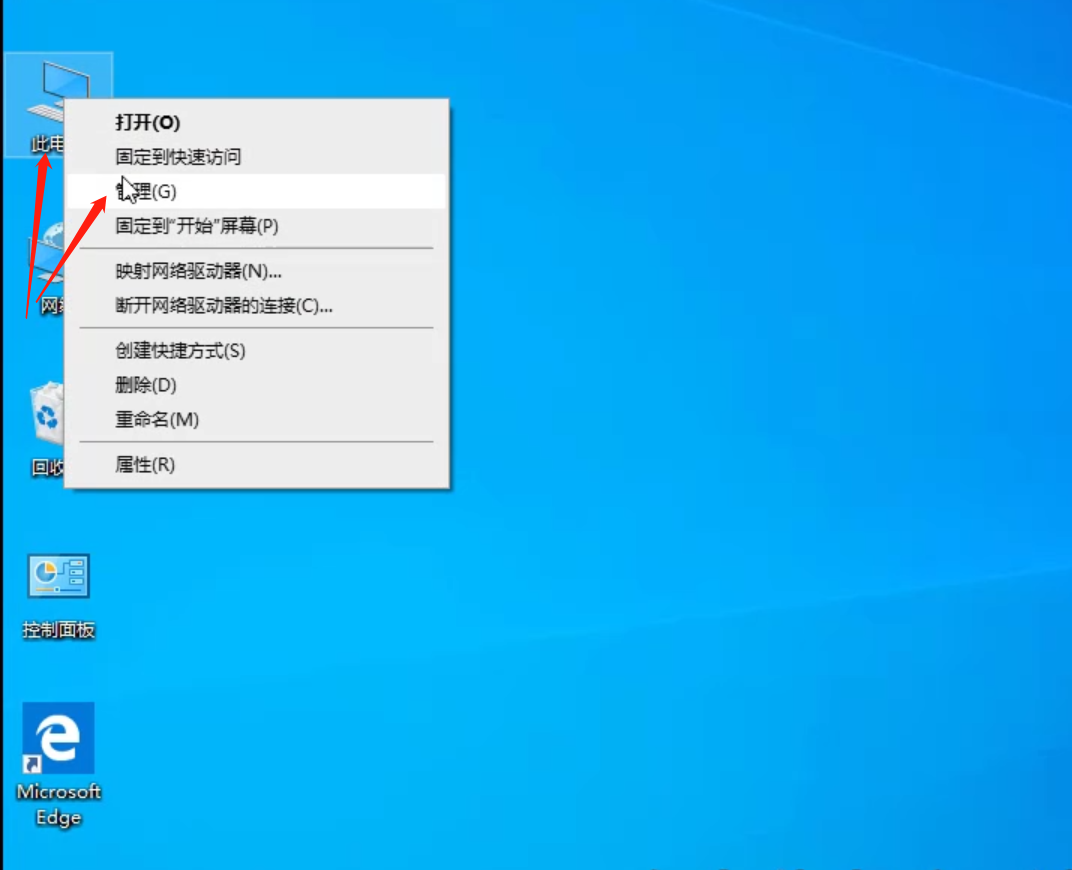
2、我们点击磁盘管理,就可以看到我们的磁盘分区情况了。

3、我们右键单击,打开磁盘的压缩卷选项。

4、然后我们输入压缩的空间大小,确定保存。

5、然后我们看到未分配的卷,右键单击,打开新建简单卷。

6、然后我们按照提示,进行简单卷的设置和新建,完成后就分区成功了。

以上的步骤,就是关于硬盘分区的教程,完成后win10只有c盘怎么分区的问题就解决了。
 有用
26
有用
26

分享


转载请注明:文章转载自 www.xiaobaixitong.com
本文固定连接:www.xiaobaixitong.com
 小白系统
小白系统
小白帮助
如果该页面中上述提供的方法无法解决问题,您可以通过使用微信扫描左侧二维码加群让客服免费帮助你解决。备注:人工客服仅限正常工作时间(周一至周六:9:00~12:00 2:00~6:00)

长按或点击右侧按钮复制链接,去粘贴给好友吧~


http://127.0.0.1:5500/content.htmlhttp://127.0.0.1:5500/content.htmlhttp://127.0.0.1:5500/content.htmlhttp://127.0.0.1:5500/content.htmlhttp://127.0.0.1:5500/content.htmlhttp://127.0.0.1:5500/content.htmlhttp://127.0.0.1:5500/content.htmlhttp://127.0.0.1:5500/content.htmlhttp://127.0.0.1:5500/content.html
取消
复制成功
win10激活码最新永久神Key_win10安装密钥激活码大全(亲测有效)
 1000
10002022/11/04
windows10怎么激活_激活win10系统的方法
 1000
10002022/11/03
3款Win10 KMS激活工具,激活任何版本的Windows或Microsoft Office
 1000
10002022/11/03
热门搜索
2022年最新win10秘钥/永久激活码大全
 1000
10002022/11/02
win10专业版和win10家庭版有什么区别
 1000
10002022/11/02
手把手教你从零重装Win10系统(win10官方安装教程)
 1000
10002022/11/01
win10激活码大全
 1000
10002022/10/22
Windows10系统ISO镜像怎么从微软官网下载 两种win10镜像下载方法
 1000
10002022/10/21
win10开机密码取消的具体方法
 1000
10002022/10/19
联想笔记本重装系统win10的方法步骤
 1000
10002022/06/09
猜您喜欢
- 电脑win10升级后文件丢失了怎么办..2021/10/28
- win10电脑总是自动安装乱七八糟的软件..2022/02/20
- 双显卡怎么切换,小编教你双显卡怎么切..2018/03/22
- win10家庭激活方法2022/11/29
- windows10在哪里能到正式版的呢?制作..2017/07/26
- 示例系统之家一键重装win102019/04/09
相关推荐
- win10重装失败如何使用u盘重装..2021/08/18
- 手把手教你win10安装教程2020/05/14
- win10激活工具一键永久激活的方法..2023/01/15
- 官网win10安装教程2022/06/14
- 自己在家怎么使用U盘重装Windows10系..2020/01/25
- 电脑win10系统重装步骤2023/01/04
文章已经到底了,点击返回首页继续浏览新内容。

















